“能够提供全套PC硬件供应方案的厂商不在少数,可以说板卡领域几大巨头包括华硕、技嘉、微星、七彩虹等都是如此,几乎都能提供完整机箱除CPU外的所有配件。各大厂商似乎都在疯狂追求打造所谓属于自己的硬件生态环境,今天推荐的方案就是基于七彩虹半家桶的纯白装机实录”——DDAA117本次装机配置预览如下:
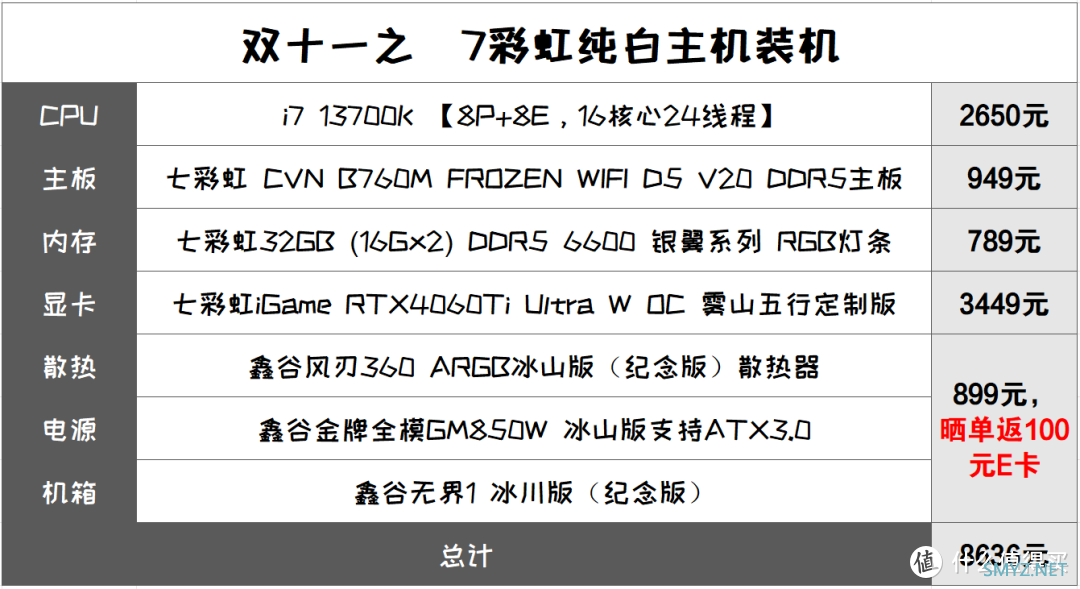
图片别问为啥没有硬盘,因为用的是移动硬盘+安装win to go,所以这个非七彩虹旗下的配件就没有算写进入去了

图片
开始装机:
处理器是来自13代酷睿的i7 13700K,相比上一代的12700K来说,137K最直观的提升便是多了四个小核心,除此之外频率也有小幅度提升,包括一二三级缓存都有一些提升。

图片
七彩虹B760主板,这代主板有一个好处,就是能够官方层面支持12/13/14这三代处理器。升级处理器的时候不用再更换主板了。那么多年了,英特尔可算是做了件大好事

图片

图片

图片 七彩虹这块B760M主板做的挺主流的,一体化IO挡板再也不会出现装完主机后多一个配件的尴尬局面了,双M.2位散热片覆盖+一个M2空置位【三个M2口均是PCI E4.0x4的接口】,前后10Gbps的Type C接口也有配备。并且还有一键更新bios按钮。
而且在IO位置还有两个天线接口,对的,这还是一个搭载了主流AX201网卡(支持Wifi6协议,支持5G,2.4G,蓝牙功能)的主板。除了没有10Gbps的A口之外,其他方面真的已经很到位了。
默认BIOS下FPU烤鸡十分钟,可以让137K稳定在大核5.0GHz,小核心4.0G,总功率200w左右:
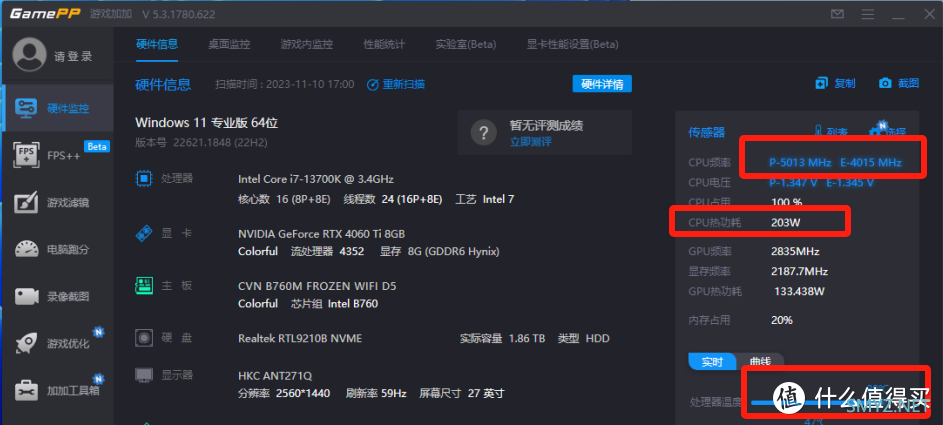
图片
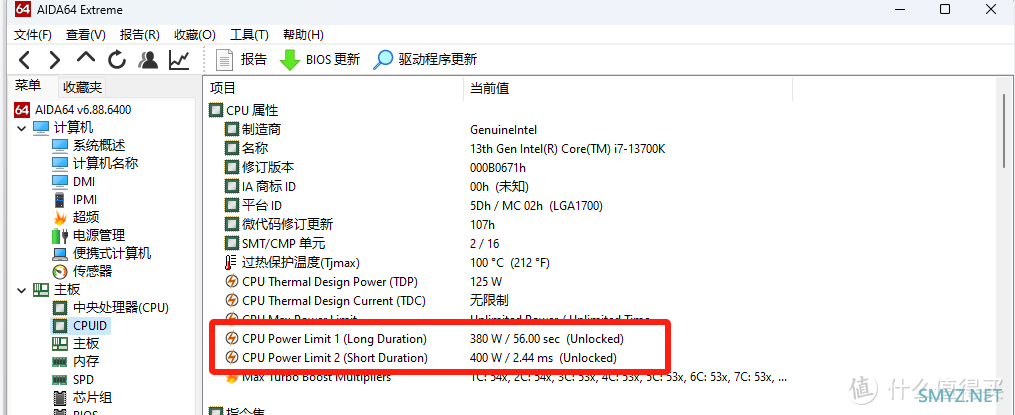
图片
装七彩虹全家桶,内存自然也是七彩虹家的产品。这款七彩虹32GB (16Gx2) DDR5 6600 银翼系列 RGB灯条,不仅在颜值方面很耐打,海力士A-DIE的颗粒在超频方面同样也很有潜力,而且散热方面也同样是搭配了两面金属来辅助散热。

图片
先把这三位大哥插在一起:

图片
硬盘是用的移动硬盘盒【目前很多硬盘盒散热做的也还不错,并不会出现温度十分高的情况】,不用安装在主板上,等会装完机插在USB接口上就可以了:

图片
显卡是一张雾山五行RTX4060Ti定制版显卡,但他的内在实际上就是一张七彩虹 RTX4060Ti Ultra W OC显卡,然后多了个帅气皮肤:

图片

图片除此之外雾山五行定制版显卡还赠送了一张大号的超厚实鼠标垫:

图片然后其他地方就是七彩虹Ultra w系列显卡的换皮操作了:

图片

图片

图片
电源是鑫谷金牌全模GM850W 冰山版,很正经的一款金牌模组电源,五年质保。

图片
本次用的鑫谷无界1 冰川(纪念版)机箱吧,机箱是最近非常流行的“海景房”设计【即两面玻璃的样式】。机箱的设计两极分化,纯白+三个散热ARGB风扇真的超贴心。但它也有一些不太完美的地方【比如没有送用来拧主板铜柱的配件,主板显卡位挡板是只有拆下设计,不能装回去的】,但即使这样,综合价格来说我还是非常满意这款机箱的,毕竟一个电源都要500多元了,水冷+机箱只要300元,这谁不心动啊。

图片
水冷也十个比较正经的360水冷,比较贴心的地方是扣具底座有双面胶,可以黏在主板后面,这样就不用一直用手扶着去正面拧螺丝了:

图片
散热器:

图片比较抽象的是散热风扇虽然并联了,这点确实好,能够让玩家更省力,并且主板的风扇接口也因此变得没有那么紧张了。但这个线着实有点凌乱,如果是这个方向安装的话就有些不太美观:

图片换个方向就正常了:

图片不过还是那句话,机箱+散热器只要300元,这点看不见的线与我而言完全没影响。
发动融合卡,融合:

图片
当然还要插上原本就准备好的WIN TO GO移动系统盘:

图片

图片

图片【进入Bios开启XMP后】装机完成。
移动硬盘win to go安装相关:
首先,要做好系统前序准备,用一个可以正常开机的电脑下载装win to go(WTG)的软件,我选择的是Rufus:
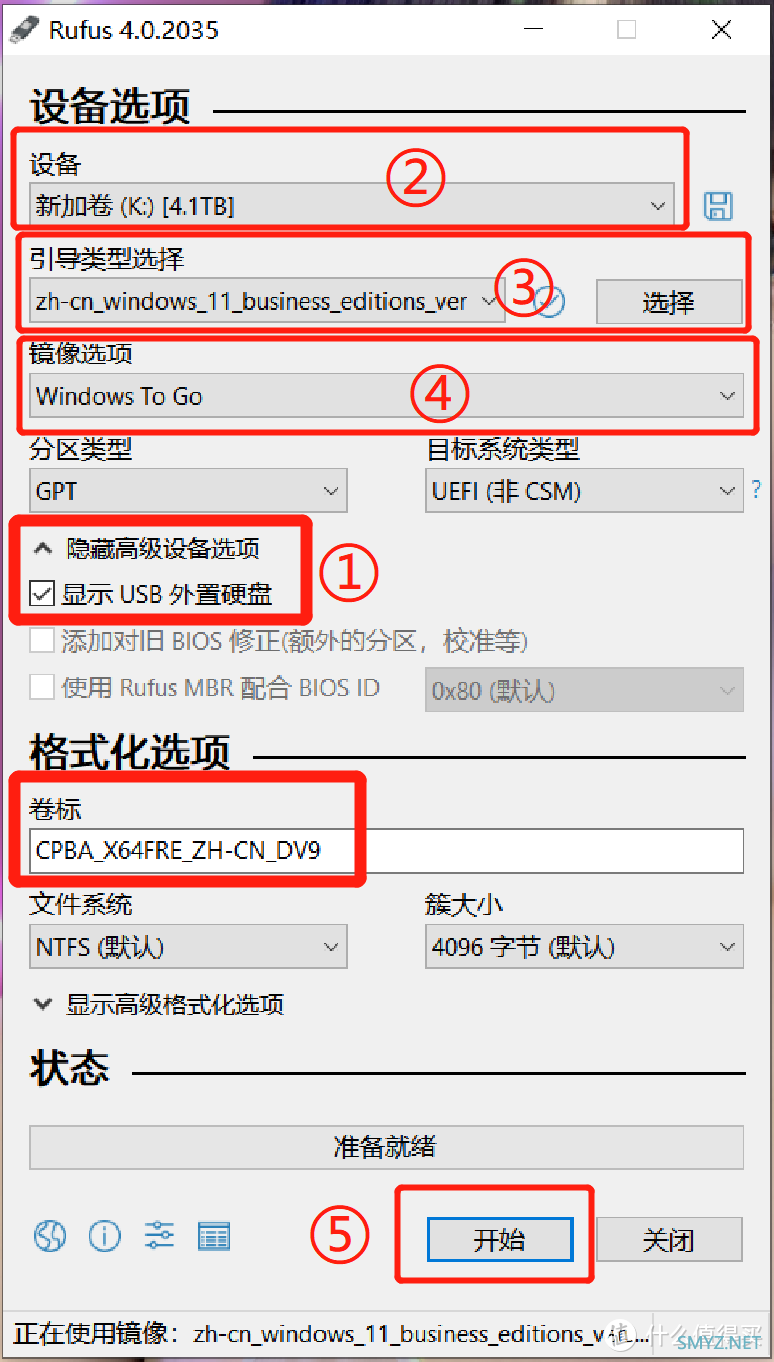
图片①点开隐藏高级设备选项,选择显示USB外置硬盘
②选择要装WTG的移动硬盘设备
③选择下载的系统镜像文件
④镜像选择Win To Go。其他不用管,点击开始即可。
之后的随便点点就完事了:
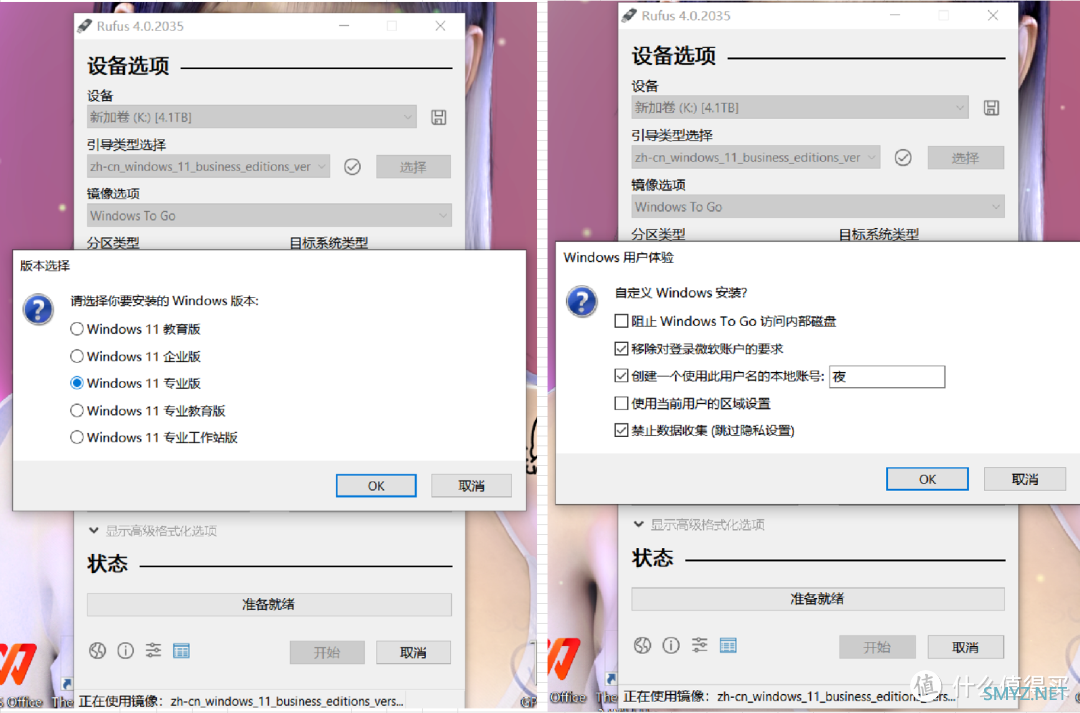
图片
鲁大师爽测:
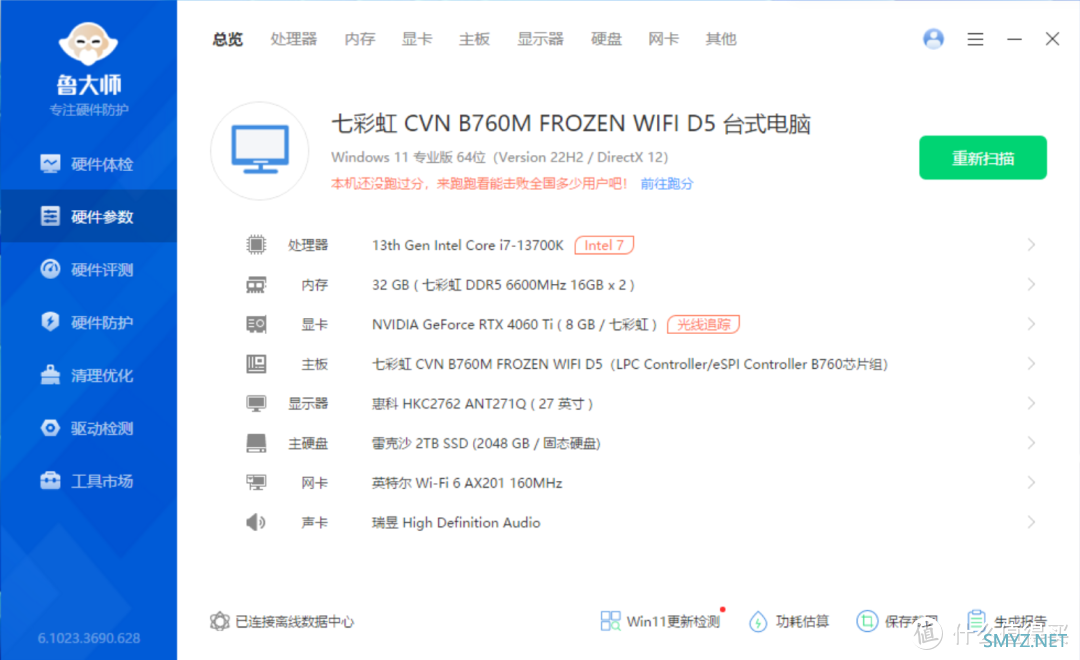
图片
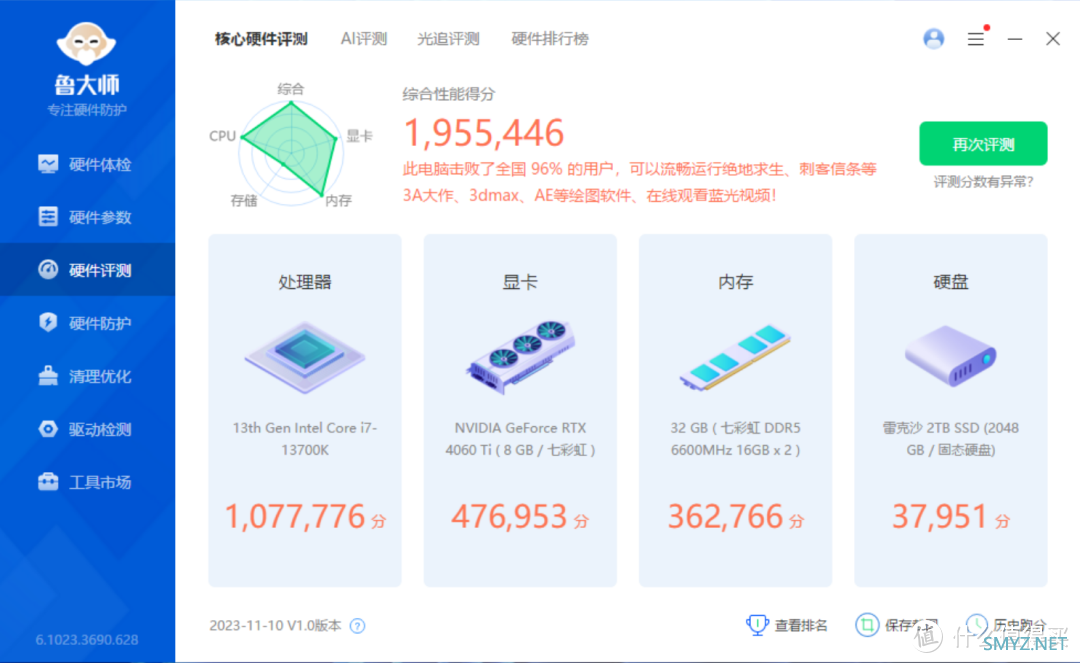
图片鲁大师跑分总成绩接近200万,因为咱们用的是硬盘盒硬盘,所以硬盘跑分自然是要低一些。否则跑分是会更高的。
根据跑分显示,显卡的分数是47万6千分,大概和上代的RTX3060TI G6X以及RTX2080Super比较接近,实际上确实也是很接近,不过4060Ti显卡可以支持最新的DLSS3.0技术,这确实也是前几代显卡所望尘莫及的。
3DMARK中的跑分和鲁大师的结论相差不大:
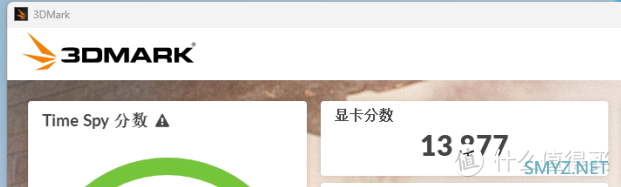
图片
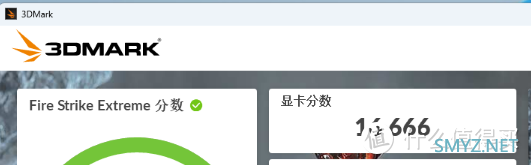
图片
实际游戏表现中DLSS技术确实也是相当之叼。在未开启DLSS技术的时候,古墓丽影暗影2K高画质只能跑出平均131帧。

图片虽然131帧也很高了,但如果打开DLSS呢?打开后平均帧227帧,帧数差点翻倍!:

图片而在英雄联盟对线中,2k分辨率,最高特效,整场人机对战包括虐泉部分全程稳定在400帧上下。
其他游戏忘记截图了各位可转移至:【首发|八测】你就不想知道它有多_____吗?NVIDIA RTX 4060Ti 首发评测 观看。
关闭机箱盖子,双烤FPU+GPU:
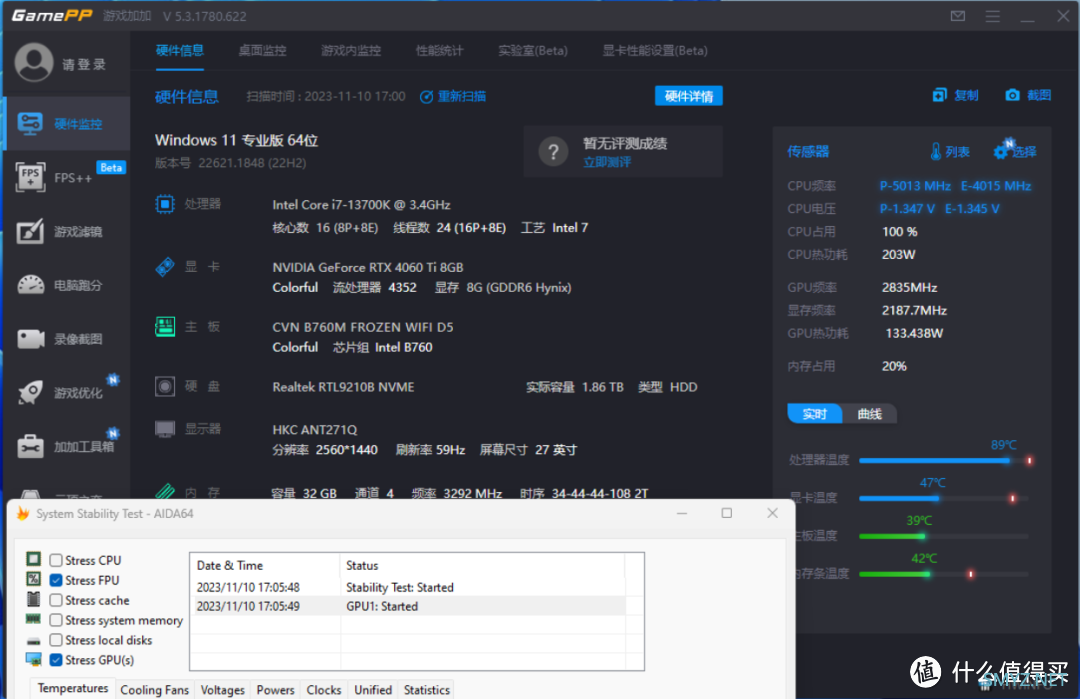
图片 由于这GPU项目压力并不大,双烤的情况下处理器稳定200w左右,温度90度左右。显卡130w左右,温度47度。
以上便是关于本次装机的全部内容了,感谢大家的收看。












 加载中,请稍侯......
加载中,请稍侯......
网友评论